Heim >Software-Tutorial >Bürosoftware >WPS-Design-Bleistiftsymbol-Bedienungsinhalt
WPS-Design-Bleistiftsymbol-Bedienungsinhalt
- PHPznach vorne
- 2024-03-27 14:56:57450Durchsuche
PHP-Editor Xiaoxin stellt Ihnen den Bedieninhalt des WPS-Designstiftsymbols vor. WPS Design ist eine leistungsstarke Icon-Design-Software, mit der Sie in wenigen einfachen Schritten ein exquisites Bleistift-Icon-Design erzielen können. Öffnen Sie zunächst die WPS-Designsoftware und erstellen Sie eine neue Leinwand. Wählen Sie dann die Form und Farbe des Stiftsymbols aus und zeichnen Sie auf der Leinwand. Fügen Sie als Nächstes Details und Effekte wie Schatten und Glanz hinzu, um das Symbol lebendiger zu machen. Speichern und exportieren Sie abschließend Ihr Stiftsymbol, um es in Designprojekten zu verwenden. Mit diesen einfachen Schritten können Sie ganz einfach atemberaubende Bleistiftsymbol-Kreationen erstellen.
1. Erstellen Sie ein neues WPS-Dokument und klicken Sie auf [Einfügen] [Form] [Minuszeichen].
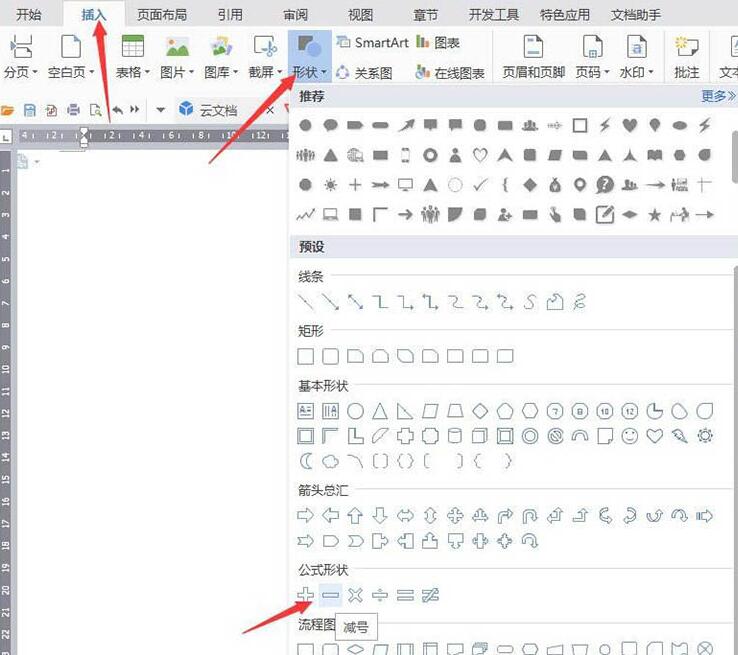
2. Zeichnen Sie den Stiftkörper und passen Sie die Richtung an, indem Sie ihn um 90 Grad nach rechts drehen.
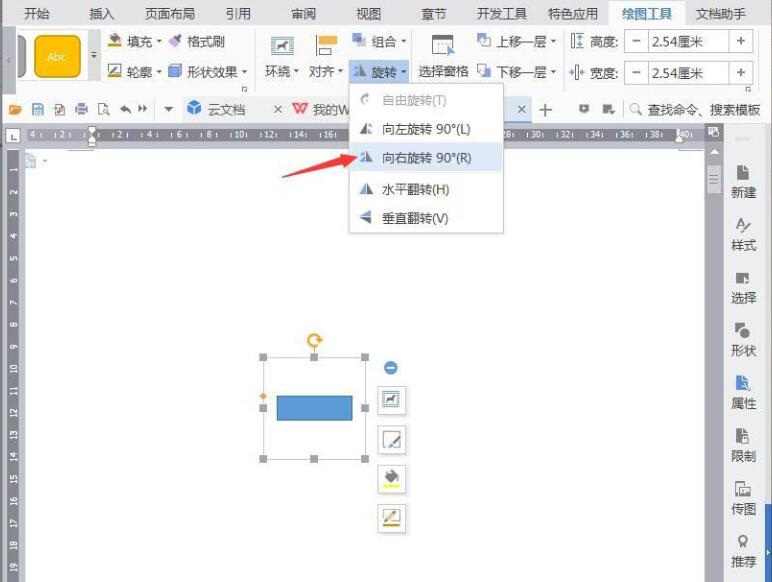
3. Klicken Sie auf [Einfügen] [Form] [Umgekehrtes Dreieck].
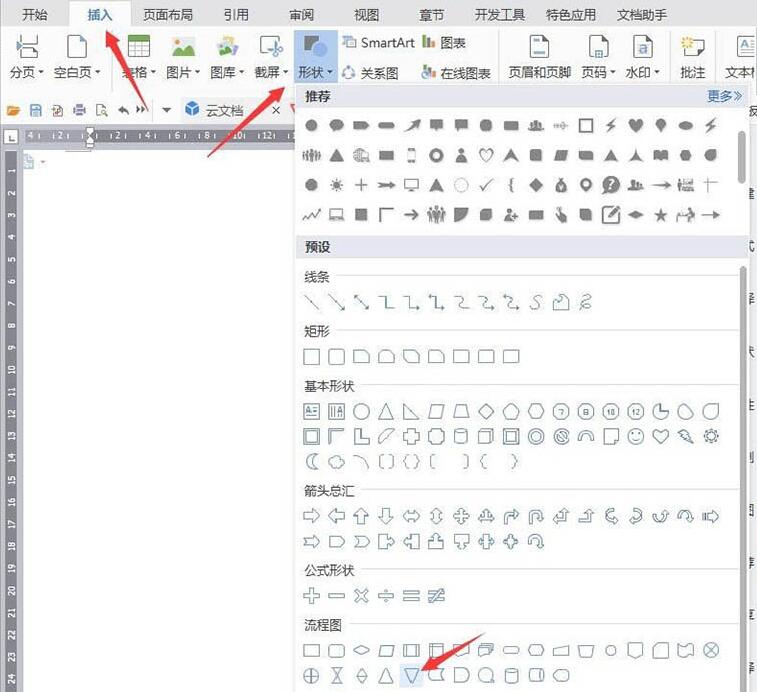
4. Zeichnen Sie den Stiftkern und stellen Sie den Winkel durch den oberen Halbkreis ein.
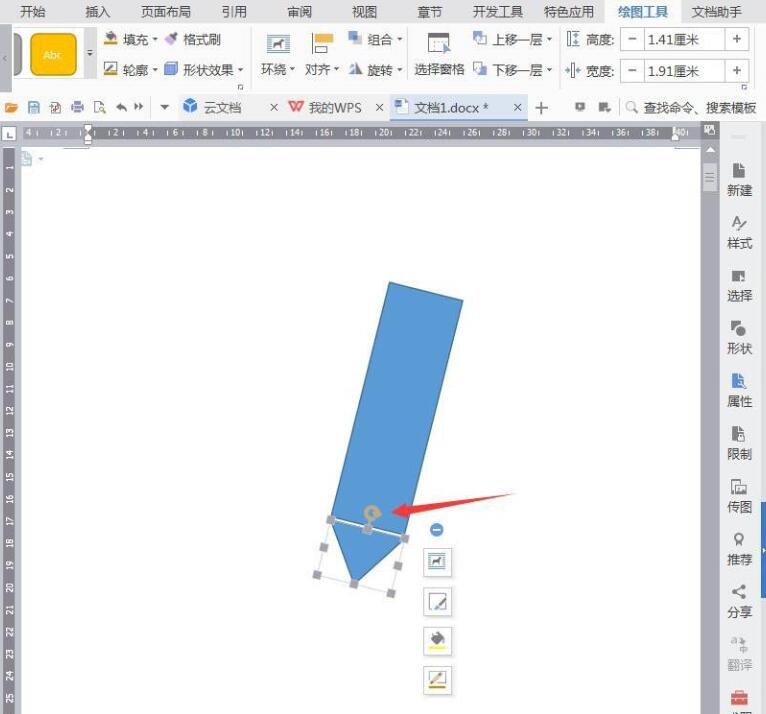
5. Klicken Sie auf [Einfügen] [Form] [Minuszeichen].
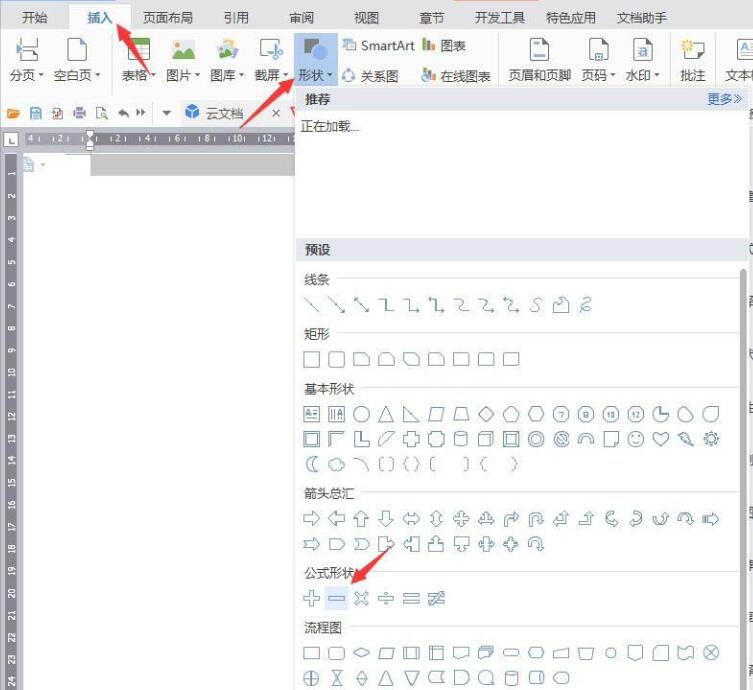
6. Zeichnen Sie ein Rechteck und platzieren Sie es oben auf dem Stiftkörper.
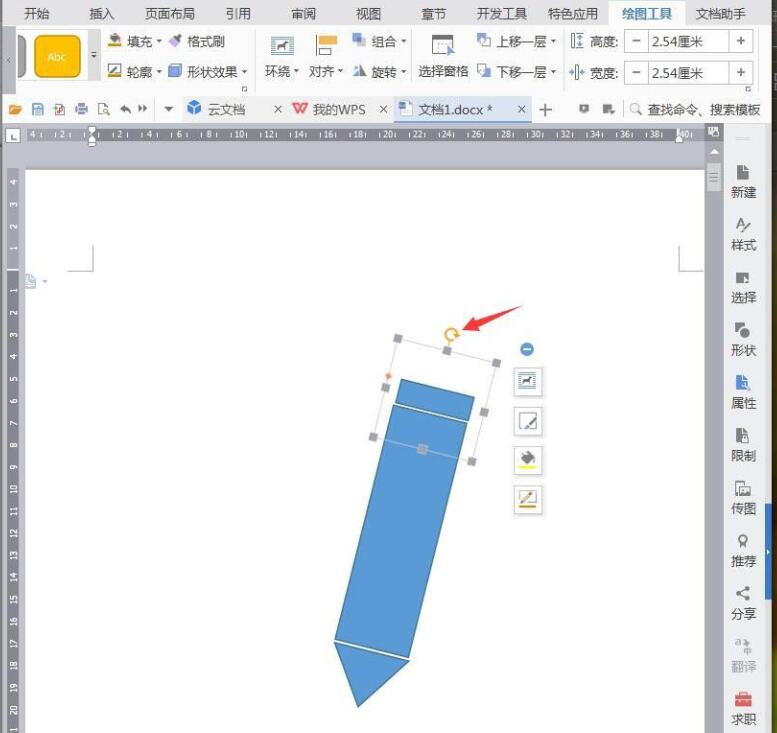
7. Klicken Sie auf [Einfügen] [Form] [Halbkreis].
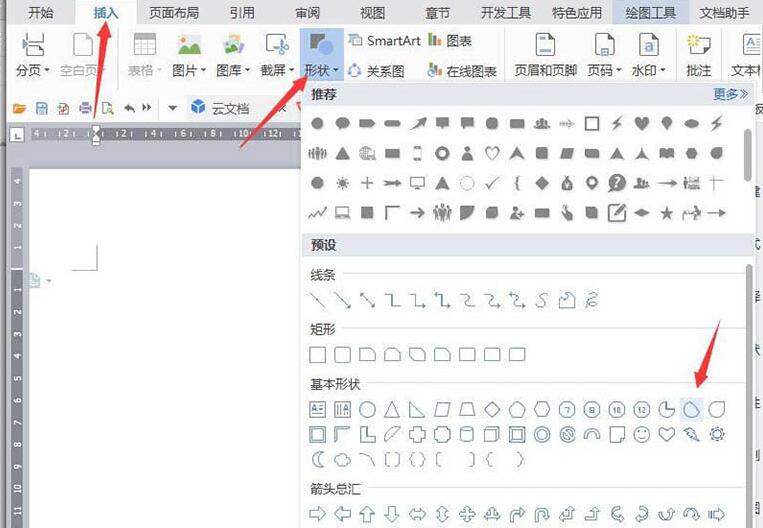
8. Zeichnen Sie es als Radiergummi und verkürzen Sie den Halbkreis durch zwei kleine gelbe Punkte.
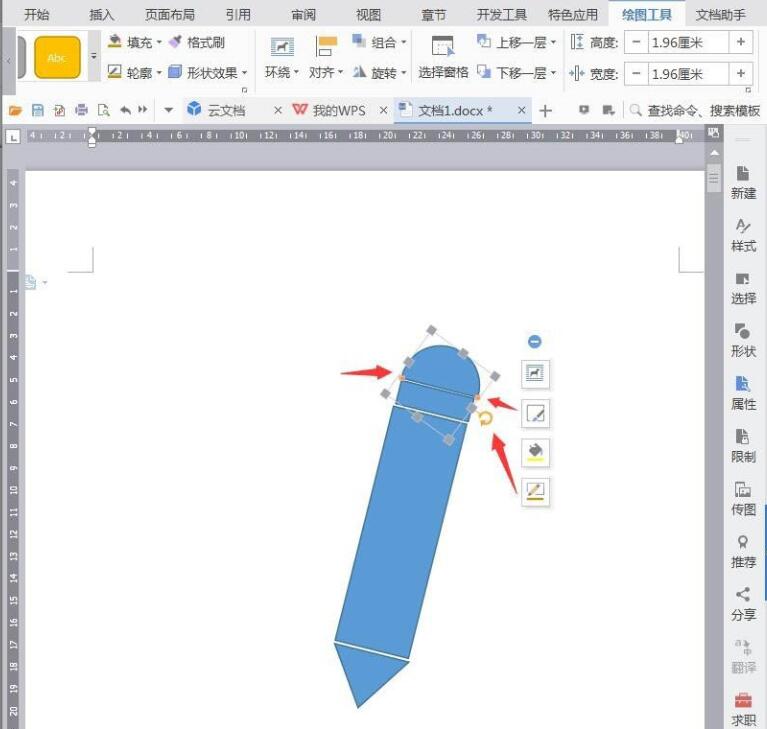
9. Klicken Sie auf [Einfügen] [Form] [Flussdiagramm], stellen Sie es auf Weiß ein und platzieren Sie es zur Dekoration in der Mitte des Stifts.
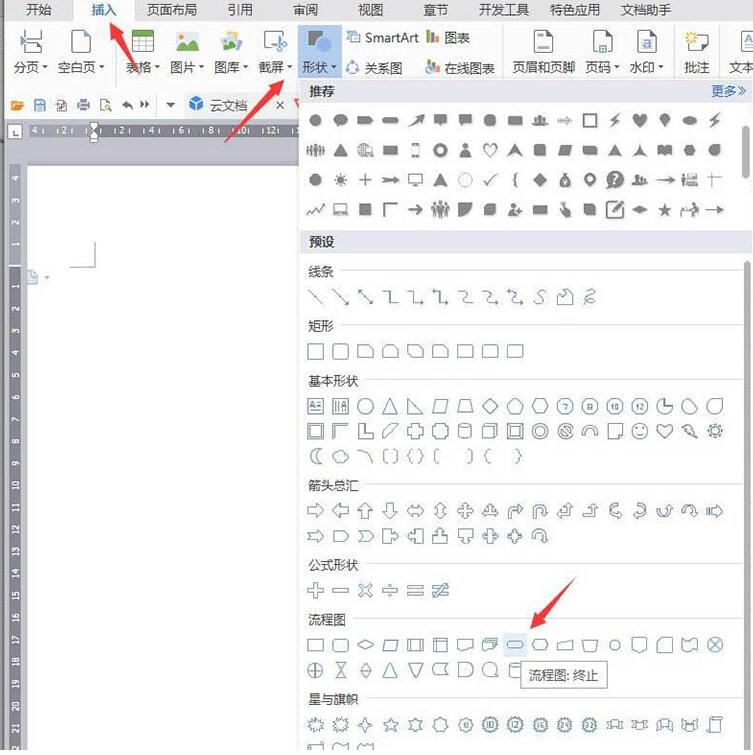
10. Kurven hinzufügen und den Screenshot nach Fertigstellung als Bild speichern.
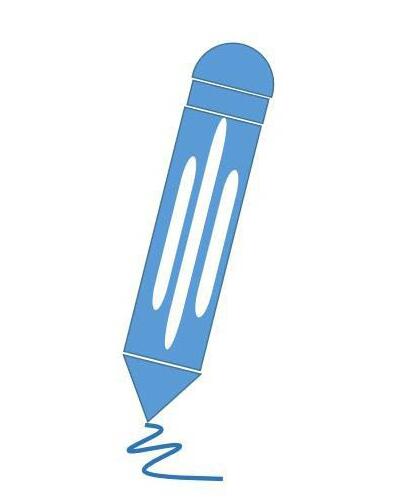
Das obige ist der detaillierte Inhalt vonWPS-Design-Bleistiftsymbol-Bedienungsinhalt. Für weitere Informationen folgen Sie bitte anderen verwandten Artikeln auf der PHP chinesischen Website!

